Win11如何创建本地账户?Win11创建本地账户步骤
分类:win11教程 2021-08-08
导读: Win11如何创建本地账户?Win11创建本地账户步骤--最近有不少win11用户发现想在win11系统中创建本地账户过程非常麻烦,即使是专业版也是步骤多多。那针对这个问题该如何解决呢?下面小编就以专业版为例,给大家讲讲创建本地账户的具体方法。 本地账户创建步骤...
最近有不少win11用户发现想在win11系统中创建本地账户过程非常麻烦,即使是专业版也是步骤多多。那针对这个问题该如何解决呢?下面小编就以专业版为例,给大家讲讲创建本地账户的具体方法。
本地账户创建步骤:
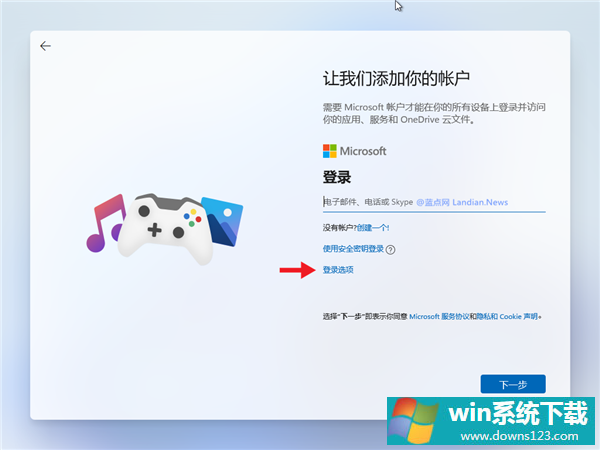
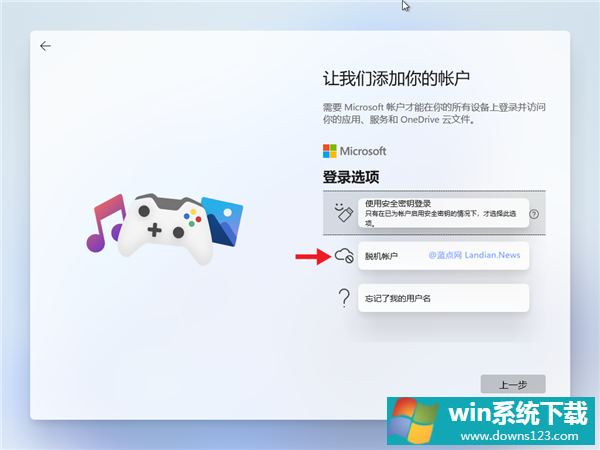
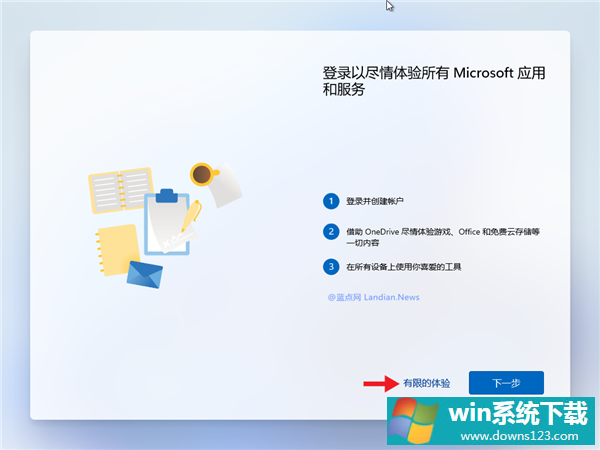
有限的体验即本地账户:
在安装系统时刚开始没有找到创建本地用户的选项,于是各选项点开检查发现本地账户隐藏在登录选项里。录选项里的脱机账户就可以用来创建本地账户,只是在设置中转页面看到下一步后还是不假思索的点击。万万没想到啊点击下一步又回到在线账户的创建或登录界面,小编眉头一皱发现事情并不简单:于是重新走流程!在这里我们仔细看了下页面原来是用来宣传登录在线账户优势的,而想要继续创建本地账户需要点击有限的体验。这创建个本地账户竟然还在斗智斗勇,当然国内用户对这种情况应该比较熟悉,毕竟很多国产软件也是类似套路。在软件卸载流程中用各种方法诱导用户取消卸载,同时还使用较大或带背景的按钮误导用户让用户点击取消卸载。真正的卸载按钮往往都是字体较小或者没有背景且颜色比较浅的,让用户在卸载流程中稍微不注意就会取消卸载。微软这波操作与部分国产软件的套路非常相似,所以下次在装机的时候,如果要创建本地账户你也得多留个心眼。
相关文章
- 电脑公司免激活win11 64位全能稳定版v2022.01
- 萝卜家园64位win11共享全新版v2022.01
- 雨林木风win11干净不死机版64位v2022.01
- 番茄花园最新win11 64位超速无死机版v2022.01
- 深度技术win11娱乐内部版64位v2022.01免激活
- 系统之家win11便携增强版64位v2022.01免激活
- Win11不能识别USB设备怎么办?Win11无法识别USB设备的解决方法
- 如何在Win11上本地显示CPU、GPU和RAM使用情况?
- Win11照片查看器如何设置?Win11照片查看器设置方法
- Win11窗口背景颜色如何设置?Win11窗口背景颜色设置的方法


